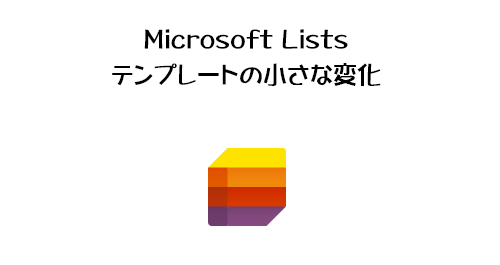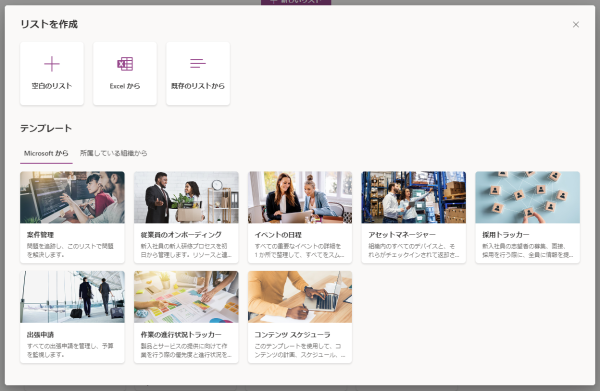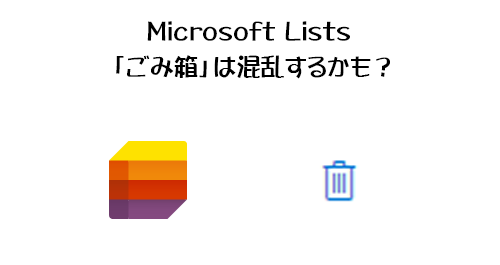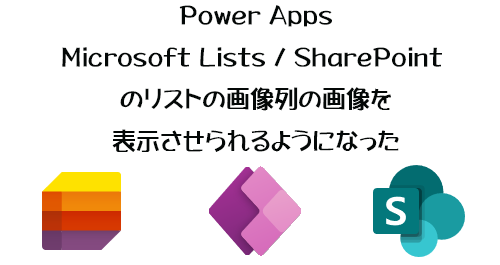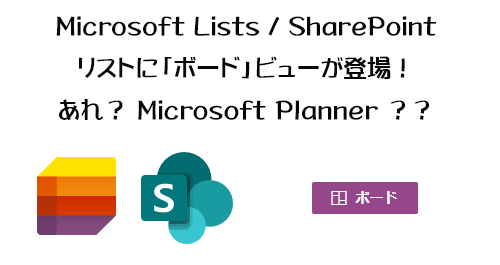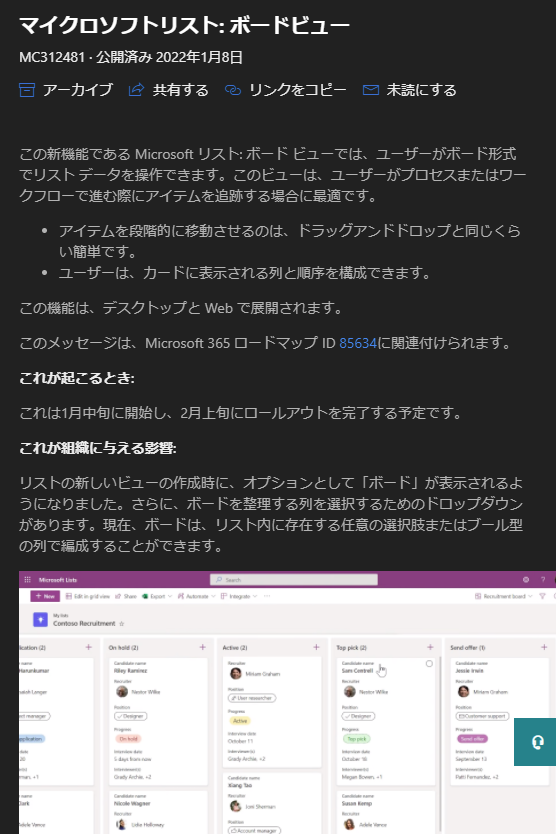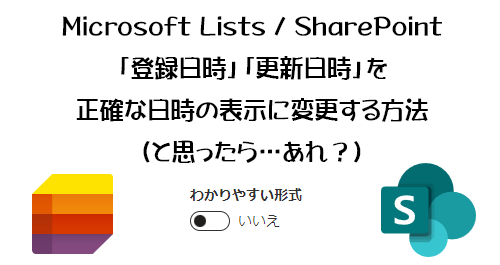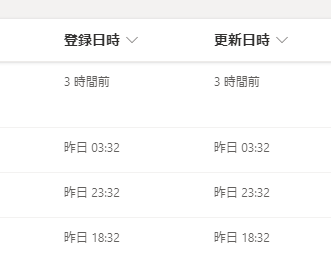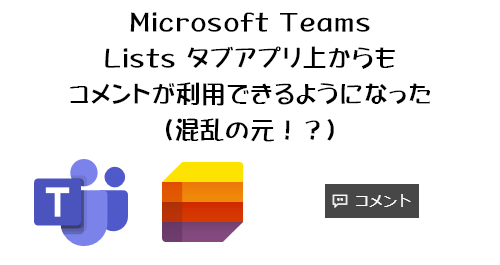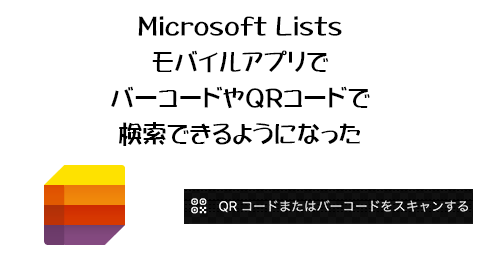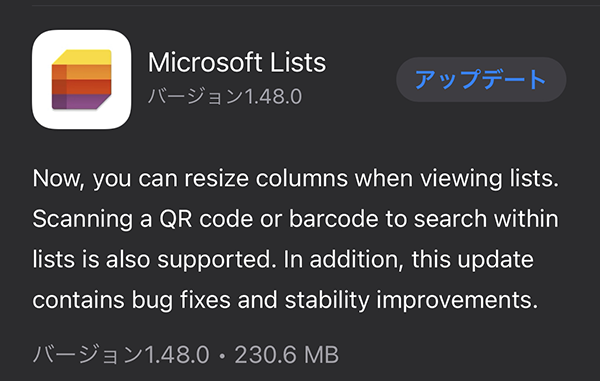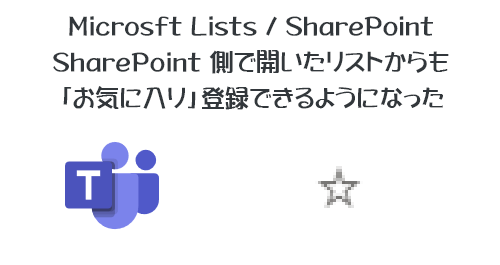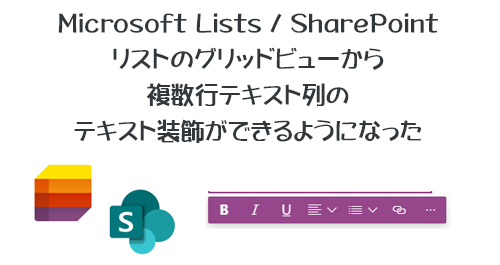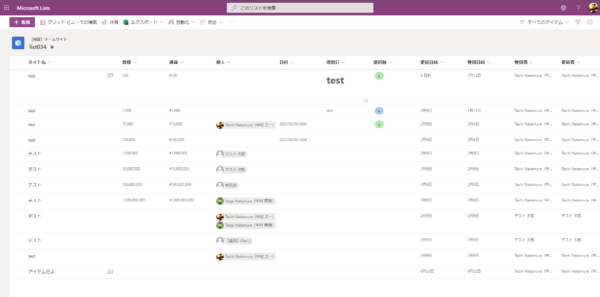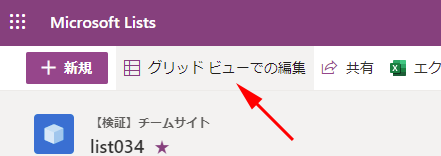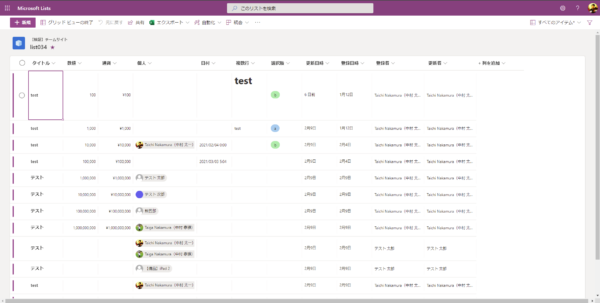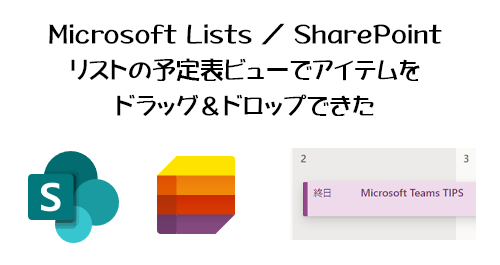
いやぁ、おっちょこちょいのどうも僕です。なんでそんな事を冒頭に書くかというと、あとで語ります。
今回は Outlook の予定表の感覚でいると、できると勘違いしてはガッカリした人も多いであろう、 Microsoft Lists / SharePoint のリストでカレンダー形式でアイテムを表示する予定表ビュー内でアイテムをドラッグ&ドロップして日付を移動させる話。
2022/05/12 付けで Microsoft 365 管理センターのメッセージセンターに以下のメッセージが公開されました。
▼ Microsoft リスト: 予定表ビューのアイテムのドラッグ アンド ドロップ
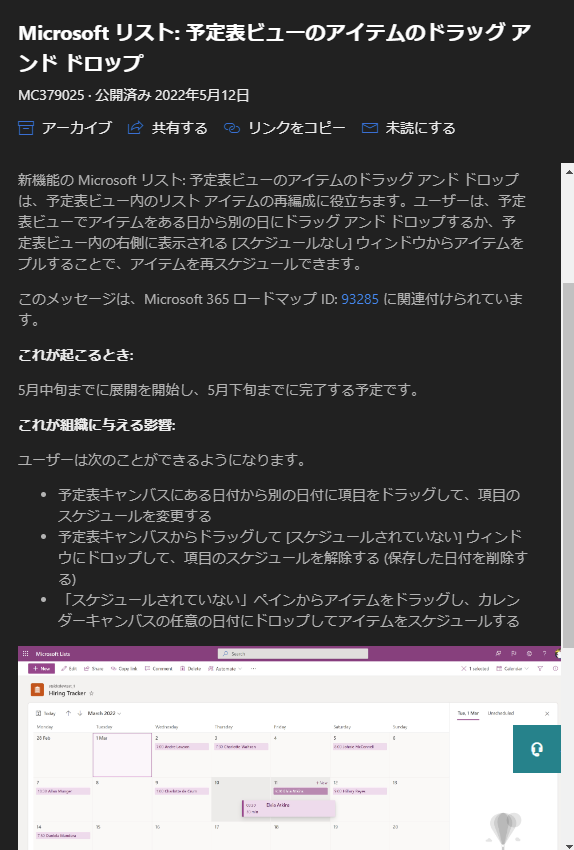
ようやくアイテムをドラッグ&ドロップできるという事で、ほぼ毎朝試していましたがなかなか展開されない。実は今朝も試してできなかったんですよね。しかし、ふと勘が働いて新しく作ったリストで試したところ、ドラッグ&ドロップできていたので、そこらへん試しながら話していきます。
“Microsoft Lists / SharePoint :リストの予定表ビューでアイテムをドラッグ&ドロップできた” の続きを読む